آموزش انتقال یک ایمیل به ایمیل دیگر در دایرکت ادمین
در آموزش های پیشین نحوه ساخت و ورود به ایمیل دایرکت ادمین را به طور کامل مورد بحث و بررسی قرار دادیم. در این آموزش از پایگاه دانش میزبان فا قصد داریم بررسی کنیم که انتقال یک ایمیل به ایمیل دیگر چگونه صورت می گیرد؟ در واقع به این پروسه ارجاع ایمیل دایرکت ادمین گفته می شود. یعنی شما برای یکی از ایمیل های تعریف شده روی هاست خود فورواردر تعرف می کنید سپس نسخه هایی از ایمیل های دریافتی و ارسالی به ایمیل مد نظر شما نیز فرستاده خواهد شد.


- دلایل انتقال یک ایمیل به ایمیل دیگر
- نحوه فوروارد کردن ایمیل
- تعریف فوروارد چندگانه یا multi forward
- فوروارد چند ایمیل به یک آدرس
- یک ایمیل به چند آدرس فوروارد شود.
- حذف فوروارد اتوماتیک ایمیل به ایمیل دیگر
دلایل انتقال یک ایمیل به ایمیل دیگر
فورواردر ایمیل دایرکت ادمین در مواقعی کاربردی است که قصد ندارید دسترسی مستقیم ایمیلتان را به کسی دهید اما از سوی دیگر تمایل دارید با این آدرس، ایمیل هایی دریافت و ارسال گردد. به عنوان مثال فرض کنید ایمیلی تحت عنوان info@mizbanfa.net داریم و پرسنل مجموعه قصد دارند این ایمیل را مدیریت کنند اما بنابه دلایل امنیتی نمی خواهیم دسترسی مستقیم ایمیل را به شخصی دهیم، در چنین شرایطی یک فوروارد مثل mizbanfa@gmail.com برای آن تعریف می کنیم و سپس دسترسی ایمیل ثانویه را به پرسنل می دهیم. تا علاوه بر حفظ امنیت، مکاتبات نیز انجام شود.
کاربرد دیگر فورواردر (انتقال یک ایمیل به ایمیل دیگر) این هست که به صورت ساده تر می توانید تمام ایمیل های هاستتان را مدیریت کنید. به عنوان مثال چندین ایمیل روی هاست تعریف کردید می توانید یک فورواردر برای همه آن ها تعریف کنید تا به محض دریافت یک ایمیل از هر کدام از اکانت ها، سریعا متوجه موضوع شوید و به آن ها رسیدگی کنید. به این صورت دریافت و ارسال ایمیل در دایرکت ادمین به صورت ساده تری مدیریت خواهد شد.
سوالات متداول در خصوص ارجاع دهنده ایمیل دایرکت ادمین
- آیا می توانم یک ایمیل را به چند ایمیل دیگر فوروارد کنم؟
بله امکان تعریف فورواردر چندگانه وجود دارد. هنگام تعریف فورواردر در فیلد مقصد ایمیل های مد نظر خود را نوشته و آن ها را با , از یکدیگر جدا کنید. بخش یک ایمیل به چند آدرس فوروارد شود را مطالعه کنید. - آیا می توانم چند ایمیل را به یک ایمیل فوروارد کنم؟
پاسخ بله است. هنگام تعریف فورواردر می بایست در فیلد Forwarder Name ایمیل های مد نظر را درج نمایید. به بخش فوروارد چند ایمیل به یک آدرس مراجعه نمایید. - دیگر نمی خوام فورواردی انجام شود، چطور روال ارجاع ایمیل ها را متوقف کنم؟
برای این منظور می توانید ایمیل فورواردی که تعریف کرده بودید را از هاست دایرکت ادمین خود حذف کنید. برای این منظور به بخش حذف فوروارد اتوماتیک ایمیل به ایمیل دیگر مراجعه کنید. - چه زمانی ایمیل ها فوروارد می شوند؟
دقیقا به محض دریافت یا ارسال ایمیل، نسخه ای از آن به ایمیل مقصد فوروارد می شود.

نحوه فوروارد کردن ایمیل
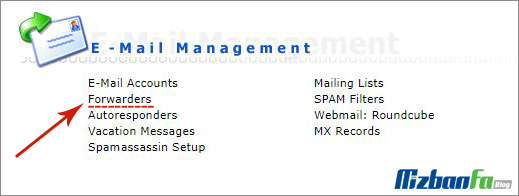
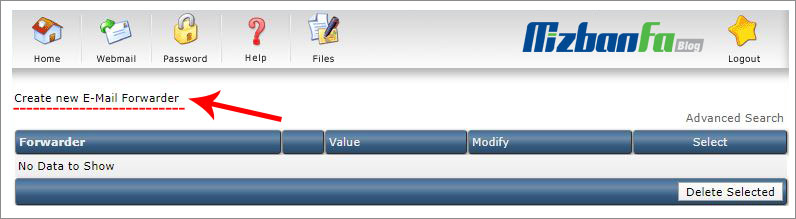
به منظور تعریف ارجاع دهنده ایمیل، روی گزینه Create new E-Mail Forwarder کلیک کنید. تا به صفحه تعریف فوروارد اتوماتیک ایمیل به ایمیل دیگر هدایت شوید. در این بخش می بایست مشخص نمایید که کدام ایمیل هاست جهت مدیریت مد نظر شماست. همچنین ایمیلی جهت دریافت فورواردها تعریف کنید. 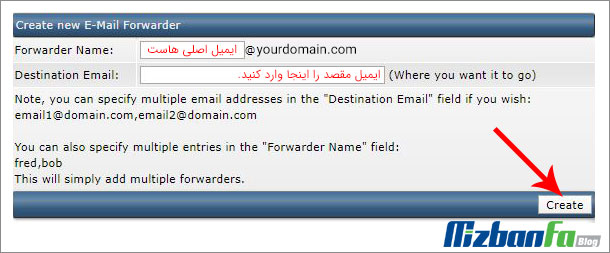
- Forwarder Name: در این قسمت ایمیل اصلی هاست خود را وارد کنید. منظور همان ایمیلی است که قصد دارید نسخه هایی از آن روی ایمیل دیگر دریافت شود. دقت داشته باشید در این فیلد نیازی نیست آدرس کامل ایمیل را درج کنید. به عنوان مثال برای فوروارد info@mizbanfa.net عبارت info را وارد میکنیم.
- Destination Email: در این بخش آدرس ایمیل مقصد را وارد کنید. در واقع می بایست ایمیل ثانویه یا همان ایمیلی که نسخه های فوروارد را دریافت می کند به صورت کامل در این فیلد وارد شود. مثل mizbanfa@gmail.com
سپس روی دکمه create پایین کادر کلیک نمایید. پس از آن با پیغامی مبنی بر عمل موفقیت آمیز بودن ساخت ایمیل فورواردر در دایرکت ادمین مواجه خواهید شد. بدین صورت فورواردری تعریف شده که قادر به انتقال اطلاعات از یک ایمیل به ایمیل دیگر می باشد. از این پس، هر زمان ایمیلی دریافت گردد نسخه ای از ان توسط فورواردر به ایمیل مقصد هدایت خواهد شد.
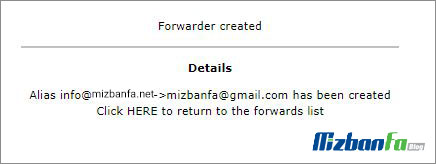
تعریف فوروارد چندگانه یا multi forward
منظور از فورواردر چندگانه انتقال چند ایمیل به ایمیل دیگر یا انتقال یک ایمیل به چند ایمیل دیگر است.
در ادامه به شرح مفصل این موضوع می پردازیم.
فوروارد چند ایمیل به یک آدرس
اگر قصد انتقال چند ایمیل به یک ایمیل را دارید، آدرس ایمیل های مد نظرتان که می بایست فوروارد شوند را به ترتیب در فیلد Forwarder Name نوشته و آن ها را با , از یکدیگر جدا کنید. به عنوان مثال: info,ads,test
با این کار تعریف می کنید که ایمیل های info@yourdomain.com و ads@yourdomain.com و test@yourdomain.com باید فوروارد شوند. دقت داشته باشید. در این بخش نیازی نیست آدرس کامل اکانت ایمیل را بنویسید. تنها می بایست عبارت قبل از @ در فیلدها درج گردد.
یک ایمیل به چند آدرس فوروارد شود
برعکس حالت قبلی، گاهی اوقات لازم است اطلاعات دریافتی و ارسالی یک ایمیل، به چند ایمیل دیگر فوروارد شود. در چنین حالت اکانت مد نظر جهت فوروارد را در فیلد اول و ایمیل هایی که قرار است نسخه فوروارد را دریافت کنند به ترتیب در فیلد Destination Email نوشته و با علامت , از یکدیگر جدا شوند. مثل: email1@domain.com,email2@domain.com
 حذف فوروارد اتوماتیک ایمیل به ایمیل دیگر
حذف فوروارد اتوماتیک ایمیل به ایمیل دیگر
در صورتی که دیگر به انتقال یک ایمیل به ایمیل دیگر تمایل نداشتید به راحتی می توانید فورواردر ایمیل دایرکت ادمین خود را حذف کنید. برای این منظور می بایست همچون قبل به بخش تنظیمات فورواردر ایمیل مراجعه نمایید:
- از بخش E-Mail Management روی گزینه Forwarders کلیک کنید.
- در این صفحه لیستی از فورواردرهای تعریف شده را خواهید دید.
- چک باکس کنار فورواردر دلخواه که قصد حذف ان را دارید، انتخاب نموده.
- روی دکمه Delete Selected کلیک کنید.
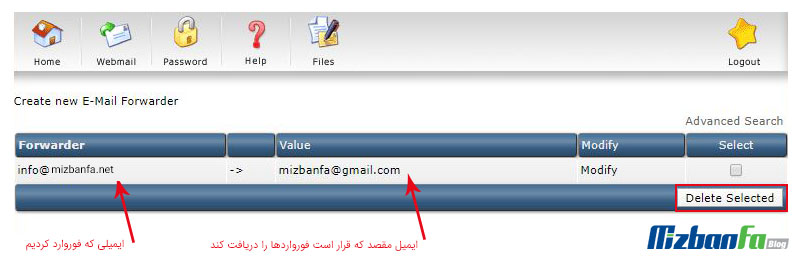
حالا فورواردر مد نظر از لیست حذف خواهد شد و دیگر عمل انتقال اطلاعات از یک ایمیل به ایمیل دیگر صورت نخواهد گرفت.
در این مقاله آموزشی از پایگاه دانش میزبان قا سعی کردیم به نحوه ارجاع ایمیل دایرکت ادمین یا همان انتقال یک ایمیل به ایمیل دیگر بپردازیم. به گونه ای که خواننده در پایان مقاله توانایی فوروارد ایمیل های دایرکت ادمین به ایمیل دیگر را داشته باشد.
انتقال ایمیل به آدرس دیگر در سی پنل سایر آموزش های دایرکت ادمین
نوشته آموزش انتقال یک ایمیل به ایمیل دیگر در دایرکت ادمین اولین بار در پایگاه دانش میزبانفا پدیدار شد.

